Come salvare la propria ragazza su WhatsApp
Alla fine è successo: hai conosciuto una ragazza molto simpatica e, per entrambi, è scattata la famosa “scintilla”. Così vi siete scambiati i rispettivi numeri di telefono e adesso vorreste continuare a chiacchierare su WhatsApp, in modo da potervi sempre sentire, anche se fisicamente distanti. Il problema, però, è che tu con la tecnologia proprio non vai “d’accordo” e non sai come salvare il suo numero nella celebre app di messaggistica, vero?
Non preoccuparti: nessuno nasce con tutte le competenze in tasca. In ogni caso, se vuoi, posso spiegarti io come salvare la propria ragazza su WhatsApp, sia agendo da Android, iPhone e iPad, usando l’app ufficiale del servizio, che da Windows e macOS, mediante il client dedicato, oltre che da WhatsApp Web, intervenendo direttamente dalla finestra del browser. Ti garantisco che riuscirci è molto più semplice di quello che pensi.
Allora, sei pronto per iniziare? Sì? Bene! Posizionati bello comodo, prenditi tutto il tempo che ti occorre per concentrarti sulla consultazione dei prossimi paragrafi e, cosa ancora più importante, cerca di attuare le “dritte” che ti darò. Sono sicuro che, se seguirai i miei consigli, non avrai il benché minimo problema nel portare a termine la tua “impresa” tecnologica di oggi. Buona lettura!
Indice
- Come salvare la propria ragazza su WhatsApp Android
- Come salvare la propria ragazza su WhatsApp iPhone e iPad
- Come salvare la propria ragazza su WhatsApp Web
- Come salvare la propria ragazza su WhatsApp PC
- Come salvare la propria ragazza su WhatsApp Mac
Come salvare la propria ragazza su WhatsApp Android
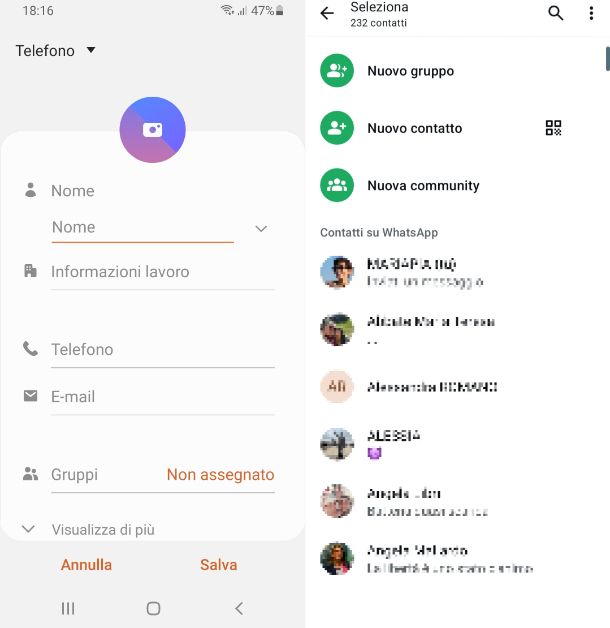
Se stai usando uno smartphone Android e sei pertanto interessato a comprendere come salvare la propria ragazza su WhatsApp Android, tutto ciò che devi fare è aggiungere il suo nominativo nella rubrica del dispositivo, in modo che l’app riesca poi a “vederlo”.
Per procedere, prendi il tuo smartphone, sbloccalo (se necessario) e seleziona l’icona dell’app dedicata alla rubrica telefonica (solitamente è quella contrassegnata dall’icona di una rubrica con un omino) che trovi nella home screen e/o nel drawer di Android.
Nella schermata adesso visibile, premi sul tasto per creare un nuovo contatto (solitamente è quello con il simbolo +), indica dove salvarlo e compila il modulo proposto con le informazioni necessarie: il nome, il numero di telefono completo di prefisso locale o internazionale e, se lo reputi opportuno, le informazioni aggiuntive quali email, società ecc.
Fai poi tap sul pulsante per salvare il nominativo, in modo da finalizzare la procedura e aggiungere il contatto alla rubrica. Purtroppo non posso essere più preciso riguardo i passaggi esatti da compiere per la creazione di un nuovo contatto su Android, poiché possono presentarsi differenze a seconda di marca e modello esatti dello smartphone, oltre che della versione del sistema operativo in esecuzione. Per approfondimenti, potresti trovare utile la lettura della mia guida su come salvare rubrica Android.
Dopo aver aggiunto il nuovo nominativo alla rubrica, WhatsApp dovrebbe essere in grado di recuperarlo automaticamente nel giro di pochi istanti, inserendolo nella lista dei contatti disponibili.
Per verificare che tutto sia filato per il giusto verso, apri l’app di WhatsApp selezionando la relativa icona (quella con lo sfondo verde con il fumetto bianco e la cornetta telefonica) che trovi nella home screen e/o nel drawer del sistema, esegui l’accesso (se necessario), raggiungi la sezione Chat selezionando l’apposita voce sulla barra in basso e fai tap sul tasto con il simbolo + nel fumetto in basso a destra, dopodiché individua il contatto di riferimento nell’elenco Contatti su WhatsApp proposto (se necessario, puoi eseguire una ricerca diretta, premendo sull’icona della lente d’ingrandimento in alto a destra e digitando il nome o il numero di telefono nel campo di ricerca proposto).
In alternativa, per salvare la propria ragazza su WhatsApp è possibile agire direttamente da WhatsApp. In tal caso, recati nella sezione Chat come già indicato, premi sul tasto con il simbolo + nel fumetto in basso ad destra e scegli l’opzione Nuovo contatto dal menu che compare, dunque compila il modulo proposto con le informazioni richieste, decidi se sincronizzare o meno il contatto con la rubrica del dispositivo intervenendo sull’interruttore in corrispondenza dell’opzione Sincronizza contatto con telefono in basso e fai tap sulla voce Salva in alto a destra. Puoi anche aggiungere il contatto tramite QR code, sfiorando l’icona del codice QR che trovi in corrispondenza di quella per creare un nuovo contatto.
Come salvare la propria ragazza su WhatsApp iPhone e iPad
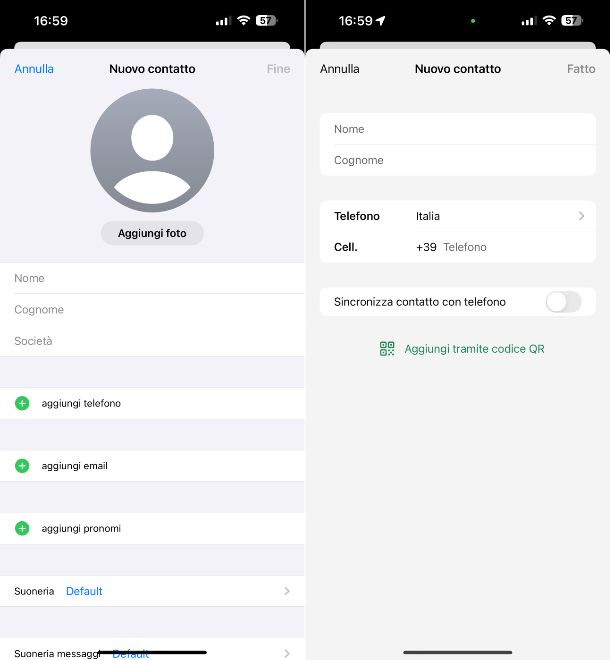
Possiedi un iPhone o un iPad e, dunque, ti piacerebbe che ti spiegassi come salvare la propria ragazza su WhatsApp iPhone e iPad? Se è così, ciò che devi fare è, anche in questo caso, salvare il contatto di riferimento nella rubrica del dispositivo, al fine di permettere all’app di “captarlo”.
Per riuscire nel tuo intento, prendi il tuo iPhone o iPad, sbloccalo (se necessario) e seleziona l’icona dell’app Contatti (quella raffigurante la rubrica con un omino) che trovi nella schermata Home e/o nella Libreria app di iOS/iPadOS.
Nella schermata Nuovo contatto adesso mostrata, fai tap sul tasto + in alto e compila il modulo proposto con le informazioni necessarie: il nome, il cognome, il numero di telefono completo di prefisso locale o internazionale e, se vuoi, le informazioni aggiuntive quali email, società ecc.
Successivamente, premi sulla voce Fine situata in cima, così da terminare la procedura e aggiungere il contatto alla rubrica. Per approfondimenti, potresti trovare utile consultare il mio tutorial su come salvare rubrica iPhone.
Una volta aggiunto il nominativo alla rubrica, WhatsApp dovrebbe essere in grado di recuperarlo in autonomia entro breve tempo, andandolo a inserire nella lista dei contatti disponibili.
Per verificare la cosa, apri l’app di WhatsApp selezionando la relativa icona (quella con lo sfondo verde con il fumetto bianco e la cornetta telefonica) che trovi nella schermata Home e/o nella Libreria app del sistema, esegui l’accesso (se necessario), recati nella sezione Chat selezionando l’apposita voce sulla barra in basso, premi sul tasto + in alto e individua il contatto di riferimento nell’elenco Contatti su WhatsApp che ti viene mostrato (se necessario, puoi eseguire una ricerca mirata, digitando il nome o il numero di telefono nel campo di ricerca in alto).
Su iPhone è inoltre possibile salvare la propria fidanzata su WhatsApp agendo direttamente da WhatsApp. Per fare ciò, raggiungi la sezione Chat come già spiegato, fai tap sul tasto + in alto a destra, scegli l’opzione Nuovo contatto dal menu che compare, compila il modulo proposto con le informazioni richieste, decidi se sincronizzare o meno il contatto con la rubrica del dispositivo agendo sull’interruttore accanto all’opzione Sincronizza contatto con telefono in basso e fai tap sul tasto Fatto in alto, oppure sulla dicitura Aggiungi tramite codice QR per aggiungere il contatto tramite QR code.
Come salvare la propria ragazza su WhatsApp Web
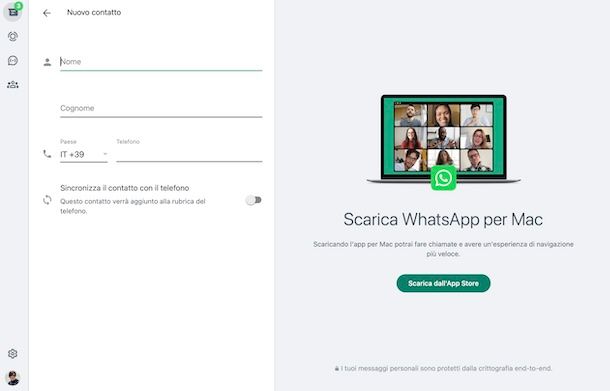
Se in genere utilizzi WhatsApp Web e, di conseguenza, vuoi scoprire come salvare la propria ragazza su WhatsApp Web, ti informo che puoi riuscirci rivolgendoti all’apposita funzione messa a disposizione direttamente dalla piattaforma.
Ciò detto, la prima mossa che devi compiere è avviare il browser che solitamente adoperi dal tuo computer per navigare in Internet (es. Chrome), dopodiché devi collegarti al sito di WhatsApp Web.
Una volta visibile la schermata principale di WhatsApp Web, esegui l’accesso al tuo account (se necessario), raggiungi la sezione Chat selezionando nella barra laterale di sinistra la relativa icona (quella con il fumetto), fai clic sul tasto con il simbolo + nel fumetto presente in alto e seleziona l’opzione Nuovo contatto dal menu proposto.
Nella nuova finestra che a questo punto viene aperta, per salvare la tua ragazza su WhatsApp, compila i campi con le informazioni richieste: il numero di telefono completo di prefisso locale o internazionale, il nome e il cognome.
Determina, inoltre, se sincronizzare il contatto che stai per creare con la rubrica dello smartphone impostato come dispositivo principale per WhatsApp andando ad agire sull’interruttore accanto all’opzione Sincronizza il contatto con il telefono e clicca sul tasto ✓ in basso.
Dopo aver compiuto i passaggi di cui sopra, il nuovo nominativo sarà aggiunto nella lista dei contatti disponibili su WhatsApp.
Per verificare che tutto sia andato come da aspettative, raggiungi la sezione Chat di WhatsApp come già spiegato, fai clic sul tasto con il simbolo + nel fumetto in alto e individua il contatto di riferimento nell’elenco Contatti su WhatsApp che ti viene proposto (se necessario, puoi fare una ricerca diretta, digitando il nome o il numero di telefono nel campo di ricerca in cima).
Come salvare la propria ragazza su WhatsApp PC
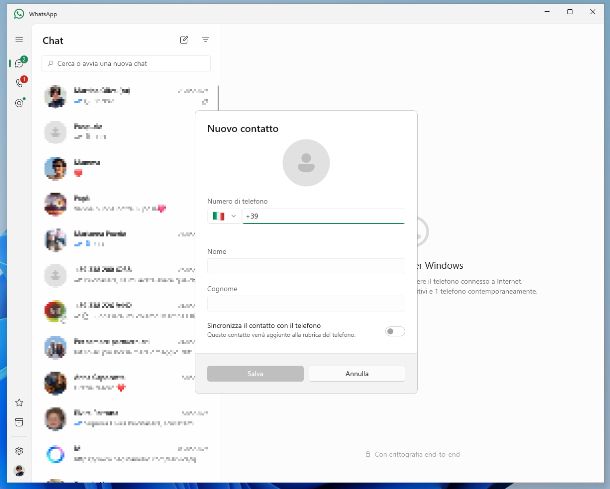
Se stai agendo da PC e vuoi per questo capire come salvare la propria ragazza su WhatsApp PC, ti comunico che, anche in tale circostanza, puoi fare riferimento alla funzione apposita offerta direttamente dalla piattaforma.
Per procedere, avvia in primo luogo client di WhatsApp, selezionando il collegamento nel menu Start di Windows 10 e successivi (es. Windows 11).
Una volta visibile la finestra di WhatsApp sul desktop, esegui l’accesso al tuo account (se necessario), recati nella sezione Chat selezionando nella barra laterale di sinistra la relativa icona (quella con il fumetto) e premi sul bottone il foglio e la matita che si trova in alto, dunque seleziona l’opzione Nuovo contatto dal menu proposto.
Nella finestra adesso visibile, compila i campi con le informazioni richieste: il numero di telefono completo di prefisso locale o internazionale, il nome e il cognome.
Decidi anche se sincronizzare il contatto che stai per creare con la rubrica dello smartphone impostato come dispositivo principale per WhatsApp andando ad agire sull’interruttore accanto all’opzione Sincronizza il contatto con il telefono e clicca sul pulsante Salva.
Una volta completati tutti i passaggi per salvare la ragazza su WhatsApp, il nuovo nominativo sarà aggiunto nella lista dei contatti disponibili sul servizio.
Per verificare la buona riuscita dell’operazione, recati nella sezione Chat di WhatsApp come già spiegato, clicca sul tasto con il foglio e la matita in alto e individua il contatto di riferimento nell’elenco Tutti i contatti proposto (se necessario, puoi effettuare una ricerca mirata, digitando il nome o il numero di telefono nel campo di ricerca in alto).
Come salvare la propria ragazza su WhatsApp Mac

Possiedi un Mac e desideri quindi capire come fare a salvare la propria ragazza su WhatsApp Mac? Mi dispiace deluderti, ma attualmente non si tratta di un’operazione possibile, poiché il client di WhatsApp per macOS non supporta questa funzione.
Un’alternativa, però, può essere quella di usare la sincronizzazione con altri dispositivi Apple. Mi spiego meglio: se hai un iPhone o un iPad sincronizzato tramite iCloud con il Mac, per salvare una ragazza su WhatsApp, più precisamente la tua, puoi creare un nuovo contatto nella rubrica di macOS, in modo da ritrovarlo anche sullo smartphone o sul tablet e sincronizzato su WhatsApp. Per approfondimenti, ti consiglio la lettura della mia guida su come sincronizzare contatti iPhone.

Autore
Salvatore Aranzulla
Salvatore Aranzulla è il blogger e divulgatore informatico più letto in Italia. Noto per aver scoperto delle vulnerabilità nei siti di Google e Microsoft. Collabora con riviste di informatica e cura la rubrica tecnologica del quotidiano Il Messaggero. È il fondatore di Aranzulla.it, uno dei trenta siti più visitati d'Italia, nel quale risponde con semplicità a migliaia di dubbi di tipo informatico. Ha pubblicato per Mondadori e Mondadori Informatica.






